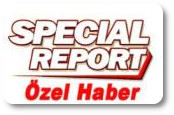Slackware sadeliğiyle en başta gelen ve paket yapısıyla en hızlı çalışan linux dağıtımı.
Ama son kullanıcının çözmesi gereken küçük problemleri diğer grafik tabanlı çok kullanılan linux dağıtımlarına göre daha fazla.< Az çok linux sistem bilgisine sahip bir linux kullanıcısı ise getirdiği hız ve sadelikten dolayı slackware mutlaka düşünür ve tercih eder.
En son stabil sürüm olarak 2012 nin 9. ayında slackware 14.0 isoları yayınlandı.
İlgili Websiteleri SlackFind.net • LinuxPackages • SlackBuilds • rworkman's Slackware Packages • Alien's Slackware Packages • Sbopkg • Slackbook • GNOME SlackBuild • Dropline GNOME • SlackE17 • Slackware ARM • Wikipedia • Freecode • Slackware Brazil • Slackware Chile • Slackware China • Slackware Croatia • Slackware Czech Republic • Slackware France • Slackware Germany • Slackware Hungary • Slackware Iran • Slackware Italy • Slackware Italy • Slackware Italy • Slackware Italy • Slackware Poland • Slackware Russia • Slackware Serbia • Slackware Sweden • Slackware Turkey • Slackware Uzbekistan
http://www.slackware.com/
İndirme Yansıları http://www.slackware.com/getslack/
http://alphageek.dyndns.org/linux/slackware-mirrors/
Bu eski ama hızlı linux dağıtımını taban alarak tabi son kullanıcının daha kolay kullanabileceği slackware tabanlı dağıtımlar zamanla diğer dağıtımlar gibi yaygınlaştı. Bu slackware tabanlı dağıtımlar şunlar: Kangoni (Avustralya) ,Linvo (Bulgaristan), Slackel (Yunanistan) ,Porteus, Salix Os,VectorLİnux, Zenwalk Linux ,Diğer dağıtımlar Frugalware ve Arch Lİnux de aynı mantıkla çalışan sonradan oluşturulmuş dağıtımlardır. Bunlardan son kullanıcıya en az sorun çıkaran ,yani en beğendiğim şu an slackel.Hem güncel hem slackware ile tam uyumlu aynı depoları kullanabilen güzel bir dağıtım. Bu gün slackel dağıtımının en son çıkardığı Slackel 5.0 "Openbox" sürümüyle neler yapabileceğimizi anlatacağım.2013 10.ayda iso dosyası yayınlandı. Güncel olması itibariyle bu iso dosyasını indirdim ,Openbox masaüstü tercih ettiğimden değil.
Slackel openbox metin tabanlı bir kurulum menüsüne sahip linux kurulum mantığını az çok biliyorsanız kolayca vede hızlı bir şekilde kurulumu yapıyorsunuz
Kurulumdan sonra hızlı bir masaüstü karşınızda conky denen stick şeklindek masaüstü aracı kullandığınız ram vb miktarını gösteriyor.
Masaüstü network olarak wicd aracını kullanıyor buda network managere alışkın olanlar için biraz sıkıcı .Libreoffice yüklenmemiş ama depolarında hiç bir değişiklik yapmadan her istediğinizi kolayca yüklemek mümkün farklı yansı seçtiğinizde dosya büyüklük hatası vb daha çok çıkıyor.
Masaüstü önünüze geldiğinde önce sistemi güncelliyoruz. Paket kurulumu için slapt-get komutlarını kullanmanızı tavsiye ederim.
slapt-get --update
slapt-get --add-key
isteyen paketlerin indirileceği yansıları değiştirebilir. Slackel slackware 14.0 Yunanistan ve salix Os "current" paketlerini kullanmakta.
nano /etc/slapt-get/slapt-getrc
komutuyla bu yansıları görebilir yanına istediğiniz depoları ekleyebilirsiniz.
SOURCE=ftp://mirror.informatik.uni-mannheim.de/pub/linux/distributions/slackware/slackware64-current/
SOURCE=ftp://mirror.informatik.uni-mannheim.de/pub/linux/distributions/slackware/slackware64-14.0/
SOURCE=http://ftp.slackware.pl/pub/slackware/slackware64-current/
SOURCE=http://ftp.slackware.pl/pub/slackware/slackware64-14.0/
SOURCE=http://mirrors.slackware.com/slackware/slackware64-14.0/
SOURCE=http://mirrors.slackware.com/slackware/slackware64-current/
SOURCE=ftp://ftp.slackware.com/pub/slackware/slackware64-14.0/
SOURCE=ftp://ftp.slackware.com/pub/slackware/slackware64-current/
Ctrl-o ile kaydedip ctrl-x ile çıkıyoruz paketleri sisteme göstermek için
slapt-get --add-key
slapt-get --update
komutunu veriyoruz.
Kurulum bittikten sonra kde kurmak için aşağıdaki komutları girmeniz yeterli.
slapt-get -i --install-set kde
Bu komut yaklaşık 500 mb civarında dosya indirecektir.
Aşağıdaki kdm temalarını da sisteme eklemekte fayda var.
slapt-get -i slackel-kde-artwork slackel-kdm-theme
slapt-get -i zzz-settings-slackel-kde user-settings-slackel-kde
Kullandığınız gdm giriş yöneticisi kdeye geçtikten sonra sıkıntı çıkaracağınızdan kdm nasıl yüklerim diye düşünmeyin paket yöneticisinden
"gslapt package manager" den gdm paketini kaldırmanız ve sistemin yeniden açmanız kdm ile açılmasını sağlayacaktır. Bunu yapmadan önce kullanıcınızı kdm denilen gruba üye yapmanız fayda var eğer kdm diye bir grub yoksa sistem menüsünde kullanıcı ve gruplardan siz oluşturabilirsiniz.
Sisteme giriş yöneticisinde kde oturumunu seçerek girebilirsiniz. Wicd network yöneticisi hoşunuza gitmedi ben network manager kullanmak istiyorum diyorsanız ilgili paketleri yüklemelisiniz.
kdenetwork,NetworkManager,network-manager-applet paketlerini
slapt-get -i kdenetwork NetworkManager network-manager-applet
komutuyla kurabilirsiniz ayrıca slapt-get'in arama komutu işinize yarayabilir.
slapt-get --search xxxx
Bulamadığınız paketler online depolardan indirebilirsiniz.
http://slackfind.net/en/packages/search/?name=krusader&distversion=
Yada kendiniz derleyip hazır hale getirip kurabilirsiniz
http://slackbuilds.org/repository/14.0/network/broadcom-sta/
sonuçta slackware paket bakımından hiçte fakir değil.
ben sadece ihtiyaç duyduğumda network manager i kullanayım diyorsanız
chmod 755 /etc/rc.d/rc.networkmanager
komutu dosyayı çalışır yapacaktır.
/etc/rc.d/rc.networkmanager start
komutuyla networkmanageri başlatabilirsiniz.Aynı şekilde
/etc/rc.d/rc.networkmanager stop komutuyla yeniden wicd ile bağlanabilirsiniz.
network ile ilgili sorunları hallettiyseniz
linuxta en çok kullanılan libreoffice'i yüklemeyi unutmayın
slapt-get -i libreoffice
Ve süpriz bir çok linux dağıtımında stabil olarak bulunmayan compiz pencere yöneticisi slackware ile kolay derlenip sisteme yüklenebiliyor.
slackelde iki kolay kullanım aracı sisteme entegre edilmiş bunlardan biri
Sourcery SlackBuild Manager
bu script sihirbazların şapkası şeklinde bir simgeye sahip bu aracı kullanarak compiz'i ve de birçok diğer paketi kolayca yükleyebiliyorsunuz .Gslapt package manager içerisinde bulamadığınız paketler için buraya bakın derim.
Compizi de başka yere bakmadan burdan kurabilirsiniz yalnız belli bir sırayla gitmenizde fayda var.
1.ccsm
2.libcompizconfig
3.compizconfig-phython
4.compiz-bcop
5.compiz-boxmenu
6.compiz-plugins-main
7.compiz-plugins-extra
8-compiz-plugins-unspported
9-compizconfig-backend-kconfig4
10-fusion-icon
11-emerald
12-emerald-themes
bu paketler kurulurken sisteminizde eksik paketler yüzünden derleme hataları olabilir eksik paketi bulup yükledikten sonra compiz kurulumuna devam edebilirsiniz. Sourcery SlackBuild Manager hata mesajında bulunamadı şeklinde yazan paket sorun çıkarmıştır onu bulup yükledikten sonra yeniden deneyin.
Compiz yükledikten sonra çalışmasını engelleyen bir durum vardır o masaüstü efektlerinin çalışmaması onu da bir komutla hallediyoruz.
rm /etc/X11/xorg.conf.d/disable-composite.conf
Ve compizconfig ayar yöneticisinden istediğimiz efektleri kullanıyoruz.
Sistemde skype wine gibi bazı programlar eğer 64 bit slackware kullanıyorsanız 32 bit uyumluluğu için aşağıdaki işlemleri yapmanız gerekiyor.
slapt-get in dışında kararlı bir şekilde sistem güncellemesi için slackpkg aracına bu aşamada ihtiyaç oluyor.
Önce slackpkg kuruyoruz
slapt-get -i slackpkg
sonra slackpkg nin depolarını düzenliyoruz.
nano /etc/slackpkg/mirrors
depolardan current ve de sonra türkiye bölümündeki iki deponun önündeki diyez işaretini kaldırmanız yeterli.ctrl-o ile kaydedip ctrl-x ile çıkın sonraki hareket
slackpkg update
slackpkg upgrade-all
slackpkg install-new
komutlarıyla güncelleme yapabilirsiniz. Slackpkg güncellemeri yaparken yeni konfügürasyon dosyalarını ne yapacağınız sorulacaktır. Korumak uygun çözüm Keep "K" harfine basın "O" üzerine yaz tercih edebilirsiniz bu durumda sistem açılışında grafik ara yüzüne geçmeyebilir
Nano /etc/inittab ile ilgili id:3 yazan satırı id:4 diye değiştirin. Yeniden başlattığınzda grafik arayüzüne geçiş yapacaktır.
bu güncellemeleri yaptıktan sonra bilgisayarı açıp kapattığınızda sisteminizde grup hatası olabilir bu duruma girmişseniz panik olmaya gerek yok yeni kernel sürüm numarası değiştiğinden grub bu kerneli görememektedir. Bunun için sisteminizin bulunduğu partitasyonda /boot/grub.cfg dosyasında yeni kernel numarasını yazmanız yeterli. Canlı bir cd ile yada diğer yüklü linux üzerinden önce yeni kernelin adını kontrol edin. Grub error:file/boot/vmlinuz-huge-3.10.16 not found gibi bir hata verdiğinde /boot/grub.cfg dosyasını bir metin editöründe düzenlerken yeni vmlinuz-huge-3.10.17 şeklinde kaydetmeniz sisteminizin açılması için yeterli olacaktır. Ama bu duruma düşmemek için daha konforlu yol sistemi yeniden başlatmadan önce sisteme grub-customizer yüklemektir.
slapt-get -i grub-customizer
Bu programı çalıştırıp yeni grub ayarlarını kaydederseniz hiç bir sorun olmaz.
Slackpkg slackware için öntanımlı paket programıdır ve grafik ara yüzü yoktur buna karşın sonradan glapt package manager kullanıcıya kolaylık sağlanması için çıkarılmış olmasına rağmen slackpkg yüklediyseniz uyumsuzluktan dolayı slackpkg ile devam etmeyi öneririm. slackpgk yerel slapt-get paketlerini güncelleyecektir. Slapt-get ise slackpkg paketlerini güncellemek isteyecektir. En kararlısı slapt-get ten paket yüklemek ama güncelleme yapmama olacaktır.
Önemli slapt-get komutları şunlar ayrıca gslapt zaten bir grafik arayüz sunmakta ondanda yararlanabilirsiniz.
Slapt-Get Komutları * --update Paket listesini günceller.
* --upgrade Kurulu paketleri günceller.
* --dist-upgrade Sürüm yükseltmesi yapar.
* --search Paket arar.
* --install Paket kurar
* --remove Paketi kaldırır.
* --show Paket bilgilerini görüntüler.
Slackpkg yükledikten ve slackpkg ile güncelleme yaptıktan sonra slackel özüne yani slackware dağıtımına dönüş yapmış olacaktır.
Çok kullanılan slackpkg aşağıda:
slackpkg update (Paket veritabanını günceller)
slackpkg install x (x paketini indirir yükler)
slackpkg upgrade x (x paketini indirir günceller)
slackpkg reinstall x (x paketini yeniden indirir ve yükler)
slackpkg remove x (x paketini kaldırır)
slackpkg clean-system (Slackware slackpkg deposundan yüklenmemiş paketleri fazlalık olarak görüp siler tavsiye edilmez)
slackpkg upgrade-all (slackpkg update ile güncellenmiş veritabanındaki dosyaları paketleri günceller)
slackpkg install-new (Slackware paket setine eklenen tüm yeni paketleri yükler tavsiye edilmez daha çok hangi yeni paketler var diye baktıktan sonra seçmeniz daha mantıklı)
slackpkg blacklist (Bir paketi güncellemeden muaf tutmak için kullanabilirsiniz)
slackpkg download x (x paketini sadece indirir)
slackpkg info x (x paketi hakkında bilgi verir)
slackpkg search x (x paketini ismiyle arama)
Slackel içerisinde slapt-get ile birlikte gelen Sourcery SlackBuild Manager slackware'nin depolarında olmayan programları derleyip kuruyor bu bakımdan paket sıkıntısı da yok. SlackBuild Manager programının yaptığı işi sizde ilgili dosyaları aşağıdaki linkten indirerek kendinizde yapabilirsiniz.
http://slackbuilds.org/repository/14.0/multimedia/ffmpeg/
iki dosya indireceksiniz mesala ffmpeg için
ffmpeg.tar.gz
ffmpeg-0.11.1.tar.bz2
üstteki dosyayı açıp içine alttaki dosyayı koyun
chmod +x ffmpeg.SlackBuild
komutunu verin dosya yüklemeniz için /tmp klasöründe hazırlanacktır geriye sadece
installpkg
yazmanız kalıyor. Ayrıca ben hazır paketleri online görmek istiyorum diyorsanız. en iyi adres aşağıda
Yine tadından yenmez bir sistemde buluşmak üzere...